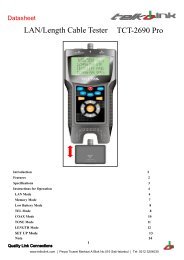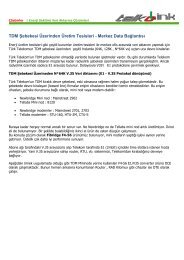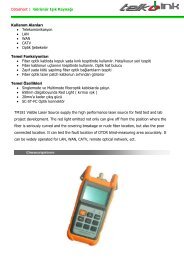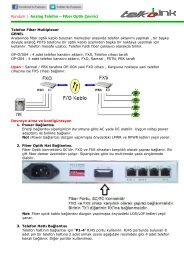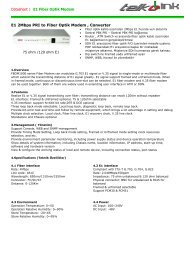Telkolink | CL-SWG0816-SFP Gbit Fiber Omurga Switch Kurulum ...
Telkolink | CL-SWG0816-SFP Gbit Fiber Omurga Switch Kurulum ...
Telkolink | CL-SWG0816-SFP Gbit Fiber Omurga Switch Kurulum ...
You also want an ePaper? Increase the reach of your titles
YUMPU automatically turns print PDFs into web optimized ePapers that Google loves.
K&K |<br />
Gigabit Ethernet <strong>Fiber</strong> Optik <strong>Omurga</strong> <strong>Switch</strong><br />
<strong>CL</strong>-<strong>SWG0816</strong>-<strong>SFP</strong><br />
<strong>CL</strong>-SWG serisi fiber omurga switcler, toplam 24 porta sahiptir. Bu portların istenilen adedi <strong>Gbit</strong> <strong>Fiber</strong>, istenileni de <strong>Gbit</strong><br />
bakır RJ45 olacak şekilde sipariş edilebilir.<br />
Bu <strong>Kurulum</strong> Kılavuzu’nda, <strong>CL</strong>-<strong>SWG0816</strong>-<strong>SFP</strong> switchin devreye alması hakkında kısaca bilgi verilmekte ve Management<br />
arayüzü tanıtılmaktadır.<br />
<strong>CL</strong>-<strong>SWG0816</strong>-<strong>SFP</strong> fiber omurga switch 8 adet 10/100/1000Base-T ve 16 adet 1000Base-Fx porta sahip olup, özellikle IP<br />
kamera sistemleri fiber altyapıları için sıklıkla tercih edilmektedir.<br />
Öncelikle; <strong>CL</strong>-SWG serisi switchler tak çalıştır olarak kullanılabilir. Tüm portlar default olarak VLAN 1 içinde yer<br />
almaktadır. Dolayısıyla herhangi bir konfigürasyon yapmadantüm portlara bağlanan network cihazları, switch üzerinden<br />
birbieleri ile haberleşebilirler.<br />
Ancak switch değişik şekillerde; mesela ağları VLANlarla ayırmak, portlarda hız limiti tanımlamak (rate limiting), bazı<br />
portlardaki trafiği diğer portlara mirror etmek, merkezi yönetim işlemlerini gerçekleştirmek, bazı security feature’larını<br />
kullanmak, portları kapatıp açmak / hızlarını değiştirmek, cihazı upgrade etmek, üzerindeki logları almak veya syslog’a<br />
yönlendirmek, vb işlemler için konfigüre edilebilir. Bunun için aşağıdaki bilgiler faydalı olacaktır.
1. Cihazı web browser üzerinden yönetime hazırlama<br />
Cihaz ilk geldiğinde, üzerinde herhangi bir IP interface ayarlı olamadığından, web browser ile yönetilebilir değildir.<br />
Başlangıçta “console” portu üzerinden “Hyperterminal” ile bağlanmak ve bir IP interface oluşturup ona IP adresi atamak<br />
gerekir.<br />
Cihazın ön yüzündeki 9 pin konsol girişine, standart düz konsol kablosu ile bağlantı yapılır. Hyperterminal ayarları<br />
aşağıdaki resimde görüleceği gibi 9600 8-N-1 olarak yapılır.<br />
Kullanıcı adı ve şifre “admin” oalrak girildikten sonra, aşağıdaki resimde görülen komutlarla mevcut interface olan VLAN<br />
1‘e bir IP adresi verilir.<br />
2. Web browser ile cihaza bağlanma<br />
Internet Explorerveya benzeri bir browser’ı açıp, yukarıda verdiğiniz IP’yi adres çubuğuna yazarsınız. kullanıcı ve şifre<br />
“admin” olacarak girersiniz ve karşınıza ilk çıkan ekran size genel bilgi verir. Cihaz üzerindeki port sayılarını, tiplerini<br />
(fiber/bakır) ve açık/kapalı/bağlantı var/yok bilgilerini grafik olarak gösterir.
3. Diğer Menuler<br />
Aynı ekrandaki grafik üzerinde bir porta tıkladığınızda, o porta ilişkin detaylı bilgiler gelecektir.<br />
Ekranın solundaki menulere tıkladığınızda ise aşağıdaki ekranları göreceksiniz. Bu resimleri inceleyip, hangi işlemlerin<br />
yapılabileceğini görebilirsiniz
Address : Perpa Ticaret Merkezi, A Blok No.516 Şişli/İstanbul | Tel : +90 212 3204030 | Fax : +90212 3200255 | e-mail : info@telkolink.com<br />
www.telkolink.com<br />
© 2009 telcolink Inc. All rights reserved. Information in this document is subject to change without notice. All company names, logos, and product designs that are trademarks or registered trademarks are the property of their respective owners. 617-000175 Rev. C<br />
Quality Link Connections